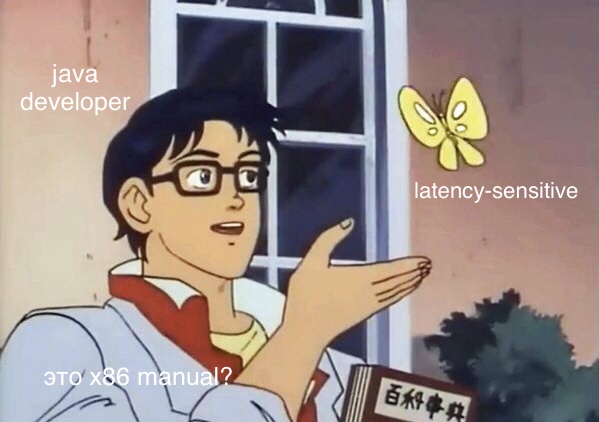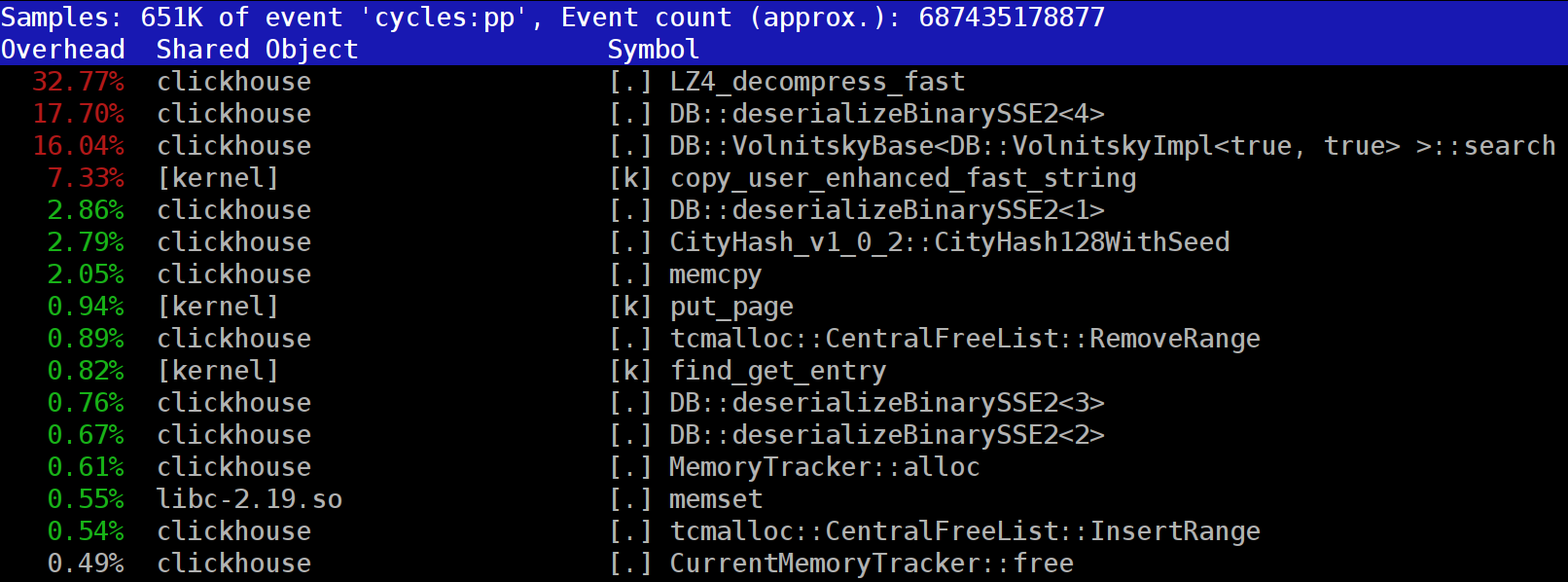When you run queries in ClickHouse, you might notice that the profiler often shows the LZ_decompress_fast function near the top. What is going on? This question had us wondering how to choose the best compression algorithm.
ClickHouse stores data in compressed form. When running queries, ClickHouse tries to do as little as possible, in order to conserve CPU resources. In many cases, all the potentially time-consuming computations are already well optimized, plus the user wrote a well thought-out query. Then all that's left to do is to perform decompression.
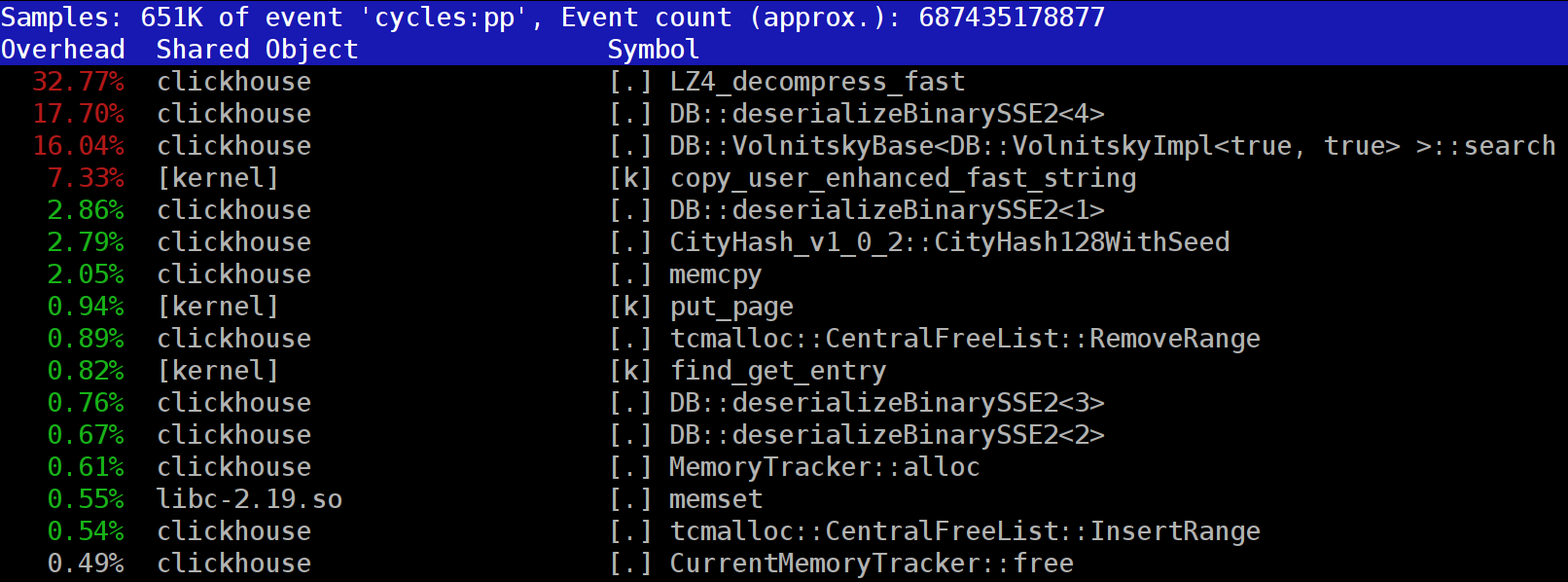
So why does LZ4 decompression becomes a bottleneck? LZ4 seems like an extremely light algorithm: the data decompression rate is usually from 1 to 3 GB/s per processor core, depending on the data. This is much faster than the typical disk subsystem. Moreover, we use all available CPU cores, and decompression scales linearly across all physical cores.
Читать полностью »